Tumblr raste brzo jer sve više ljudi shvaća da je to jednostavnost upotrebe i značajke teško je odoljeti. Besplatni blog s Tumblr-om možete napraviti u samo nekoliko minuta posjetom Tumblr početne stranice i slijedeći navedene korake. Ovo je vaš primarni Tumblr blog, tako da su ime, veza i avatar koje koristite za stvaranje prvog bloga tijekom postupka postavljanja računa vrlo važni. Prate vas svugdje dok komunicirate s drugim korisnicima Tumblra i dijelite sadržaj. Ne možete izbrisati svoj primarni blog. Umjesto toga, morali biste zatvoriti cijeli Tumblr račun, pa planirajte u skladu s tim od početka.
01
od 07
Postavke privatnosti
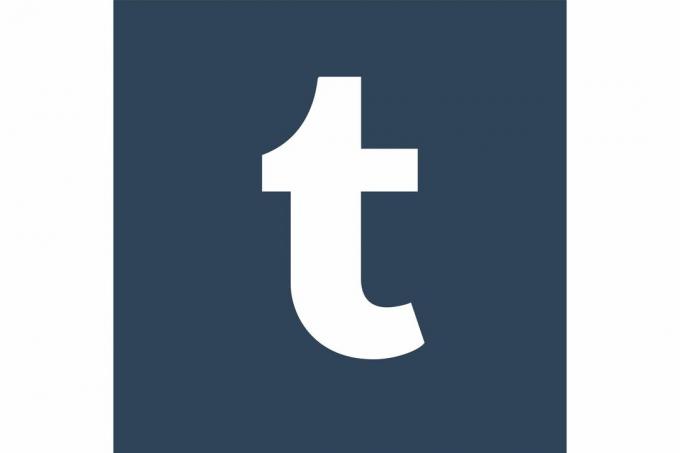
Wikimedia Commons
Kada napravite besplatan blog na Tumblr-u, on je automatski javan. Ne možete pretvoriti svoju primarnu postavku Tumblr bloga iz javne u privatnu. Međutim, određene postave objavljene na vašem primarnom blogu u budućnosti možete postaviti kao privatne. Samo postavi objavite odmah postavljajući na privatni kada stvarate svoj privatni post. Ako želite stvoriti potpuno privatni Tumblr blog, morate napraviti drugi blog odvojen od svog primarnog Tumblr bloga i odabrati opciju da ga zaštitite lozinkom. Od vas će se zatražiti da unesete lozinku koju će posjetitelji morati znati i unijeti da bi mogli pregledati vaš privatni blog.
02
od 07
Dizajn i izgled
Postoje razni dizajni tema Tumblr koji su vam dostupni kada napravite svoj besplatni Tumblr blog, kojem možete pristupiti bez napuštanja Tumblr računa. Samo kliknite Prilagodi vezu slijedi Izgled vezu na svojoj nadzornoj ploči Tumblr za prikaz postavki izgleda vašeg bloga Tumblr. Možete promijeniti boje, slike, fontove i widgete svog Tumblr bloga, kao i dodati komentare i kôd za praćenje izvedbe (o čemu će biti riječi kasnije u ovom članku).
03
od 07
Stranice
Možete dodati stranice na svoj Tumblr blog da izgleda više poput tradicionalne web stranice. Na primjer, možda biste željeli objaviti O meni stranicu ili stranicu kontakta. Ako koristite temu iz biblioteke tema Tumblr, ta će tema biti postavljena tako da možete odmah dodati stranice na svoj Tumblr blog.
04
od 07
Komentari
Ako želite prikazati komentare koje posjetitelji ostavljaju na vašim postovima na blogu Tumblr, tada morate konfigurirati svoj blog da ih prihvati i prikaže. Srećom, to je lako učiniti. Samo kliknite Izgled vezu na vašoj Tumblr nadzornoj ploči da biste dodali Disqus komentari platformu na vaš Tumblr blog.
05
od 07
Vremenska zona
Da biste osigurali da vaši postovi i komentari na Tumblr blogu budu vremenski označeni tako da odgovaraju vremenskoj zoni u kojoj se nalazite, kliknite Postavke na gornjoj navigacijskoj traci svoje Tumblr nadzorne ploče i odaberite svoju vremensku zonu.
06
od 07
Prilagođena domena
Ako želite koristiti običaj domena za svoj Tumblr blog prvo morate kupiti tu domenu od registra domene. Nakon što osigurate domenu, morate promijeniti domenu tako da pokazuje na 72.32.231.8. Ako imate problema s ovim korakom, možete dobiti detaljne upute od registra domene. Nakon što to učinite, morate kliknuti na Postavke vezu s gornje navigacijske trake vaše Tumblr nadzorne ploče i označite okvir za Koristite prilagođenu domenu. Unesite svoju novu domenu i kliknite Spremi promjene. Imajte na umu da registru domene može preusmjeriti do 72 sata prema vašem zahtjevu. Prije nego što promijenite bilo koje postavke na svojoj nadzornoj ploči Tumblr, provjerite je li promjena A-zapisa vaše domene stupila na snagu.
07
od 07
Praćenje statistike izvedbe
Da biste dodali kôd za praćenje iz Google Analytics na svoj Tumblr blog kliknite Izgled vezu s gornje navigacijske trake vaše nadzorne ploče Tumblr. Međutim, ako vaša Tumblr tema ne podržava Google Analytics putem odjeljka Izgled na nadzornoj ploči, morate je dodati ručno. Izradite Google Analytics račun i dodajte profil web lokacije za svoju Tumblr domenu. Kopirajte i zalijepite prilagođeni kôd naveden u vaš Tumblr blog klikom na Prilagodi vezu s gornje navigacijske trake vaše nadzorne ploče Tumblr. Zatim kliknite Informacije tab. Zalijepite kod koji pruža Google Analytics u Opis polje i kliknite Uštedjeti. Vratite se na svoj Google Analytics račun i kliknite Završi. Vaša statistika bi se trebao početi pojavljivati u roku od dan ili dva.